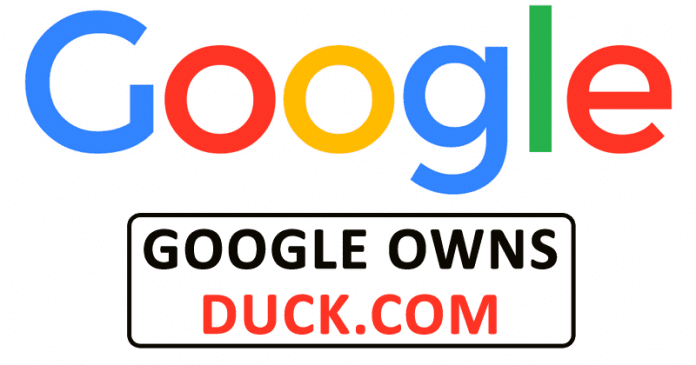Megpróbált bejelentkezni a Facebook-fiókjába, csak azért, hogy a rendszer megkérje a bejelentkezési jóváhagyó kód megadására? Ha igen, nem vagy egyedül. Ha a Facebook mesterséges intelligencia-algoritmusai azt gyanítják, hogy egy új bejelentkezési kísérlet potenciálisan káros lehet a fiókodra nézve, a hozzáférés megadása előtt további információkat kell megadnod.

Ez a cikk bemutatja a „bejelentkezési jóváhagyás szükséges” probléma megoldásának lépéseit a Facebookon, és segít visszaszerezni fiókjához való hozzáférést.
Bejelentkezési jóváhagyás szükséges a Facebookhoz
Az egyik ok, amiért a Facebook a Szilícium-völgyi behemótnak bizonyult, és az egyik legnépszerűbb közösségi média platform az egyszerűsített regisztrációs és bejelentkezési folyamat. A regisztrációhoz csak felhasználónevét, jelszavát és mobilszámát vagy e-mail címét kell megadnia.
Miután bejelentkezett Facebook-fiókjába számítógépen vagy mobileszközön, automatikusan bejelentkezve marad, hacsak nem tesz lépéseket a kijelentkezés érdekében. Nem kell minden alkalommal megadnia felhasználónevét és jelszavát, amikor megnyitja böngészőjét vagy Facebook-alkalmazását. De valahányszor bejelentkezési kérelmet küldenek egy olyan eszközről, amelyet korábban nem használt, szinte mindig a rendszer arra kéri, hogy hagyja jóvá a kísérletet egy kóddal.
Így szól a pontos felszólító üzenet:
„Olyan böngészőből, eszközről vagy helyről történő bejelentkezést észleltünk, amelyet általában nem használ. Meg kell győződnünk arról, hogy te voltál, mielőtt visszatérhetsz a Facebookhoz.”
Bár ennek célja, hogy fiókja biztonságban legyen, ez meglehetősen frusztráló lehet, különösen, ha sürgős ügyei vannak a Facebookon. Ez lehet egy hívás szeretteinek, tárgyalások egy ügyféllel, vagy akár egy bejegyzés, amelyet meg szeretne osztani a követőivel.
A jó hír az, hogy a „bejelentkezési jóváhagyás szükséges” probléma könnyen megoldható. Valójában kétféleképpen kerülheti el. Lássuk, hogyan működik mindegyik.
1. módszer: Kérjen kódot e-mail-címére vagy telefonjára
A „bejelentkezési jóváhagyás szükséges” probléma megoldásának legegyszerűbb módja, ha megkéred a Facebookot, hogy küldjön egy kódot a regisztráció során használt telefonszámon vagy e-mail címen.
Így kell eljárni:
- Ezzel egy új oldalra kell jutnia, ahol kiválaszthatja, hogyan szeretné megerősíteni személyazonosságát.

- Személyazonosságának megerősítéséhez e-mail címével válassza ki a „Kód kérése az e-mailre” lehetőséget. Ha inkább a telefonszámát szeretné használni, válassza a „Kód kérése a telefonra” lehetőséget.

- Kattintson a „Tovább” gombra.

- Ekkor a rendszer arra kéri, hogy válassza ki azt az e-mail címet vagy telefonszámot, amelyre a kódot megkapja. Alapértelmezés szerint a fiókjához kapcsolt e-mail cím vagy telefonszám van kiválasztva.

- Kattintson a „Tovább” gombra. Ezt követően öt percen belül egy 8 számjegyű kódot küldünk e-mail-címére vagy telefonjára. Ha nem kapja meg a kódot, egyszerűen nyomja meg a „Kód újraküldése” gombot a képernyő alján.

- Írja be a kódot a megfelelő mezőbe, majd kattintson a „Tovább” gombra.

A kód megadása után egy üzenetnek kell megjelennie a képernyőn, amely értesíti, hogy „minden készen van”, és folytathatja a bejelentkezést.
2. módszer: Kérjen segítséget barátaitól
Mi a teendő, ha már nem fér hozzá a fiókjához kapcsolódó e-mail címhez vagy telefonszámhoz? Ilyenkor a Facebook-ismerőseid segíthetnek neked. A Facebook lehetővé teszi, hogy visszaszerezze a hozzáférést fiókjához, ha egyedi kódokat küld három barátjának. Ezután mindhárom kódot be kell írnia a készülékébe.
Itt vannak a szükséges konkrét lépések:
- Kattintson a „Folytatás” gombra a „Bejelentkezési jóváhagyás szükséges” üzenet alatt. Ezzel a „Válasszon opciót” oldalra kell eljutnia, ahol ki kell választania a személyazonossága megerősítéséhez használni kívánt módszert.

- Válassza a „Kérje meg barátait segítségét” opciót, majd nyomja meg a „Tovább” gombot. Megnyílik egy új oldal a Facebook által véletlenszerűen kiválasztott öt ismerősöddel.

- Ezen a ponton fel kell vennie a kapcsolatot a felsorolt öt barát közül hárommal, és meg kell kérnie őket, hogy egy általuk választott böngészővel látogassanak el a „facebook.com/recover” oldalra. Miután felkerült az oldalra, kérje meg őket, hogy kattintson a „Súgó” elemre [Your Name]”, majd kövesse a képernyőn megjelenő utasításokat, hogy megkapja a fiókjához való hozzáféréshez szükséges 4 számjegyű kódot.

- Miután megkapta mindhárom kódot barátaitól, kattintson a „Folytatás” gombra.
- Írja be a kódokat a megadott mezőkbe, ellenőrizze még egyszer a hibákat, majd kattintson a „Folytatás” gombra.

A „Minden kész” oldalra kerül egy üzenettel, amely szerint most már hozzáférhet fiókjához. Mindössze annyit kell tennie, hogy kattintson a „Folytatás” gombra az oldal alján. Ezt követően azonnal bejelentkezhet fiókja hitelesítő adatainak megadása nélkül.
Bejelentkezési jóváhagyásra van szükség. Beragadt a hurokba
A Facebook által a felhasználóknak küldött ellenőrző kód a „bejelentkezési jóváhagyás szükséges” probléma megoldására az esetek 99%-ában működik. Néha azonban a probléma továbbra is fennáll. A felhasználók arról számoltak be, hogy egy végtelennek tűnő hurokba kerültek, ahol egy sor kódot beírnak, hogy minden próbálkozás után megtagadják a hozzáférést a fiókjukhoz.
Ez rendkívül frusztráló lehet, különösen akkor, ha már megpróbált segítséget kérni Facebook-ismerőseitől. Szóval, mi a kiút? Két hibaelhárítási módszert érdemes kipróbálni.
Először próbálja meg törölni a gyorsítótárazott fájlokat a Facebook-fiókjában. Ez az eszköz memóriájában ideiglenesen elmentett információ fiókjáról, beleértve a bejelentkezési adatait is. A gyorsítótár törlése eltávolítja bejelentkezési adatait és egyéb ideiglenes fájljait, amelyek zavarhatják a fiókba való sikeres bejelentkezéshez szükséges fájlvégrehajtási sorrendet.
Így ürítheti ki a Facebook alkalmazás gyorsítótárát:
- Nyissa meg a „Beállítások” elemet az eszközön, és keresse meg az „Alkalmazások és értesítések” elemet.

- Válassza az „Összes alkalmazás megtekintése” lehetőséget.
- Koppintson a „Facebook” elemre.

- Válassza a „Tárhely és gyorsítótár” lehetőséget.

- Koppintson a gyorsítótár törlése gombra.

Miután kiürítette a gyorsítótárat, próbáljon meg újra bejelentkezni. Ha számítógépet használ, előfordulhat, hogy el kell távolítania az összes gyorsítótárazott fájlt a számítógépről.
Ha ez nem működik, próbálkozzon a „nukleáris” lehetőséggel, és törölje a Facebookot. Ezt követően menjen a kedvenc alkalmazásboltjába, és telepítse a Facebook alkalmazás legújabb verzióját.
Megkerülhető?
Ennek olvasása közben felmerülhet a kérdés, hogy van-e mód arra, hogy megkerülje a „bejelentkezési jóváhagyás szükséges” üzenetet, és ellenőrző kód megadása nélkül hozzáférjen fiókjához. Sajnos nincs. Úgy tűnik, hogy a Facebook szigorú fiókbiztonsági intézkedéseket hajtott végre, szinte lehetetlenné téve a bejelentkezés jóváhagyását kérő üzenet megkerülését.
Azonban megtehet valamit, hogy elkerülje ezt a problémát – engedélyezheti a kéttényezős hitelesítést a fiókjában. Ez egy extra védelmi réteg a fiókja felett, amely úgy működik, hogy minden alkalommal egyedi bejelentkezési kódot kér, amikor valaki új eszközön próbál bejelentkezni.
A kéttényezős hitelesítés beállításakor választhat, hogy a kódot szöveges üzenet formájában kapja meg, de bejelentkezési kódokat generálhat harmadik féltől származó hitelesítő alkalmazással is. Ha ezeknek a módszereknek egyike sem tetszik, választhat egy biztonsági kulcsot, egy olyan fizikai eszközt, amelyet Bluetooth-on vagy USB-kábellel kell összekapcsolni az eszközzel.
A következőképpen engedélyezheti a kéttényezős hitelesítést Facebook-fiókjában:
- Nyissa meg a Facebookot egy böngészőben

- Kattints az avatarodra a jobb felső sarokban.

- Válassza a „Beállítások és adatvédelem” lehetőséget.

- Kattintson a „Beállítások” elemre.

- Válassza a „Biztonság és bejelentkezés” lehetőséget a képernyő bal oldalán található menüből.

- Görgessen le a „Kéttényezős hitelesítés” részhez, és kattintson a jobb szélen található „szerkesztés” gombra.

Ezután a rendszer felkéri, hogy válassza ki a kívánt hitelesítési módot: szöveges üzenetet, harmadik féltől származó hitelesítési alkalmazást vagy biztonsági kulcsot.
Miután engedélyezte fiókjában a kéttényezős hitelesítést, a rendszer automatikusan elindítja az Ön által választott hitelesítési módot, valahányszor bejelentkezési kísérlet történik egy ismeretlen eszközön. A „bejelentkezési jóváhagyás szükséges” üzenet nem jelenik meg.
Bejelentkezési jóváhagyás szükséges Facebook Súgó
Ha az eddig tárgyalt módszerek egyike sem segít a „bejelentkezési jóváhagyás szükséges” probléma megoldásában, érdemes lehet megpróbálni visszaállítani az üzenetet a Facebook Súgón keresztül.
A következőképpen kell eljárni:
- Nyissa meg a böngészőt, és keresse fel a Keresse meg fiókoldalát.

- Adja meg e-mail címét vagy telefonszámát, majd nyomja meg a keresés gombot a helyreállítási folyamat elindításához.

- Kövesse a képernyőn megjelenő utasításokat a jelszó visszaállításához.

Alternatív megoldásként megpróbálhatja visszaállítani fiókját egy barátja vagy családtagja fiókjából.
Itt van, hogyan:
- Keresse meg a helyreállítani kívánt fiók profilját.

- Kattintson a borítókép alatti három kis pontra.

- A legördülő menüből válassza a „Támogatás keresése vagy jelentési profil keresése” lehetőséget.

- Az előugró menüből lépjen a „Valami más” elemre.

- Kattintson a „Fiók helyreállítása” lehetőségre, és kövesse a képernyőn megjelenő utasításokat.

Nem kell annyira frusztrálónak lennie
A Facebook bejelentkezési jóváhagyása egy biztonsági funkció, amelyet a fiókok biztonságának növelésére terveztek. Ez azonban nem mindig működik a tervezett módon. Néha előfordulhat, hogy még akkor is ki van zárva fiókjából, ha egy korábban használt eszközről próbál bejelentkezni.
Szerencsére több módszer is létezik a probléma megoldására. Kérhetsz ellenőrző kódot telefonon vagy e-mailben, vagy kérhetsz segítséget három Facebook-ismerősödtől. Ha ezek a módszerek nem működnek, próbálja meg üríteni a Facebook alkalmazás gyorsítótárát, vagy keresse fel a Facebook Súgót.
Találkozott a „bejelentkezési jóváhagyás szükséges” problémával, miközben bejelentkezett Facebook-fiókjába? Hogyan javítottad meg?
Tudassa velünk az alábbi megjegyzések részben.